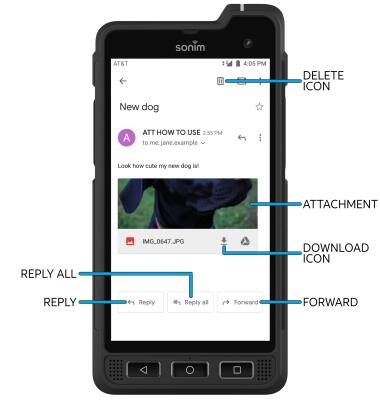Enviar y recibir correo electrónico
¿Con qué dispositivo necesitas ayuda?
Enviar y recibir correo electrónico
Agrega y descarga archivos adjuntos del correo electrónico, responde un correo electrónico y más.
INSTRUCCIONES E INFORMACIÓN
Para enviar y recibir un correo electrónico, debes tener ya configurada una cuenta de correo electrónico.
• Cuando recibes un nuevo correo electrónico de Gmail, aparecerá el ícono Gmail en la barra de notificaciones.
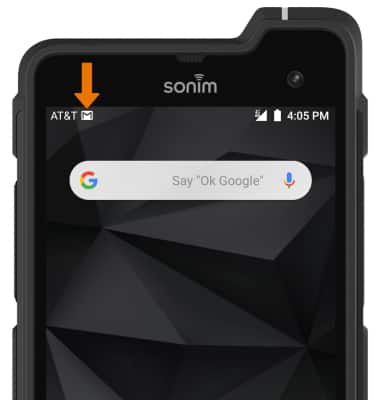
TENER ACCESO A LA BANDEJA DE ENTRADA DEL CORREO ELECTRÓNICO: desde la pantalla principal, selecciona la carpeta Google y luego selecciona la aplicación Gmail. Si tienes varias cuentas de correo electrónico en el dispositivo, selecciona el ícono Account y luego selecciona la cuenta que desees.
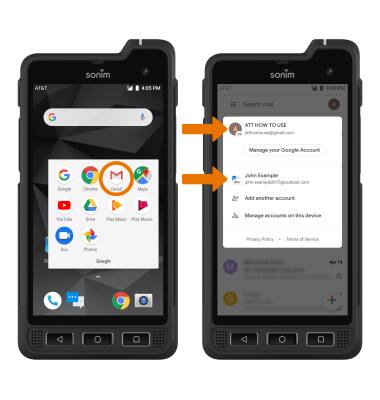
ESCRIBIR UN CORREO ELECTRÓNICO:

Importante: También puedes seleccionar el ícono Drop-down en el campo del remitente para cambiar la bandeja de entrada a la que envías.
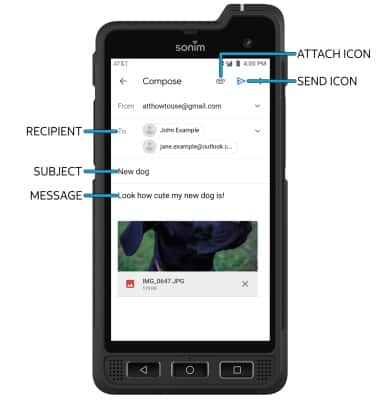
ACTUALIZAR LA BANDEJA DE ENTRADA/VER UN CORREO ELECTRÓNICO: desliza tu dedo hacia abajo desde el centro de la pantalla. Selecciona el correo electrónico que desees.
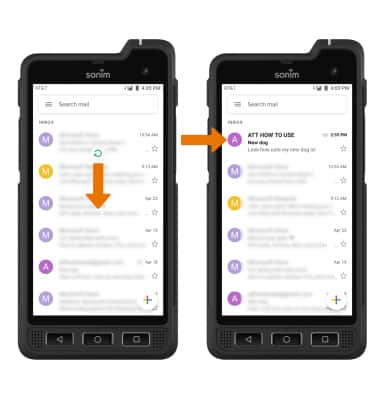
OPCIONES DE CORREO ELECTRÓNICO: selecciona Reply, Reply all o Forward para responder un correo electrónico. Selecciona un archivo adjunto para ver. Selecciona el ícono Download para guardar el adjunto. Selecciona el ícono Delete para eliminar el correo electrónico.
Importante: Los archivos adjuntos se guardan en forma predeterminada en la carpeta Download. Para ver los adjuntos guardados, en la pantalla principal deslízate hacia arriba desde el centro de la pantalla para tener acceso a la bandeja Apps > selecciona la aplicación File Manager > carpeta Download.
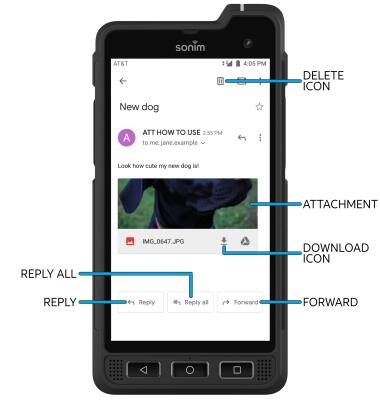
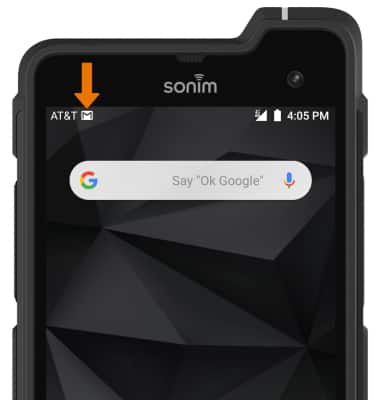
TENER ACCESO A LA BANDEJA DE ENTRADA DEL CORREO ELECTRÓNICO: desde la pantalla principal, selecciona la carpeta Google y luego selecciona la aplicación Gmail. Si tienes varias cuentas de correo electrónico en el dispositivo, selecciona el ícono Account y luego selecciona la cuenta que desees.
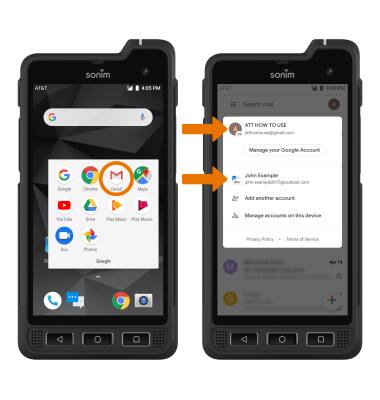
ESCRIBIR UN CORREO ELECTRÓNICO:
1. En la bandeja de entrada, selecciona el ícono Add.

2. Ingresa la dirección de correo electrónico del(los) destinatario(s), luego ingresa el asunto y el mensaje que desees. Selecciona el ícono Attach y sigue las indicaciones para añadir un archivo adjunto. Cuando termines, selecciona el ícono Send.
Importante: También puedes seleccionar el ícono Drop-down en el campo del remitente para cambiar la bandeja de entrada a la que envías.
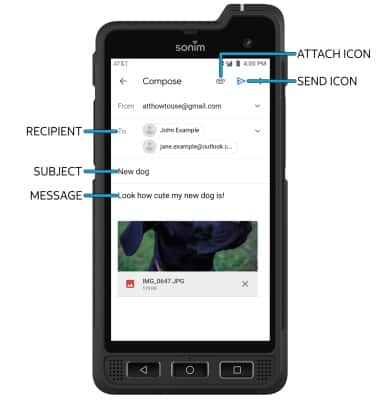
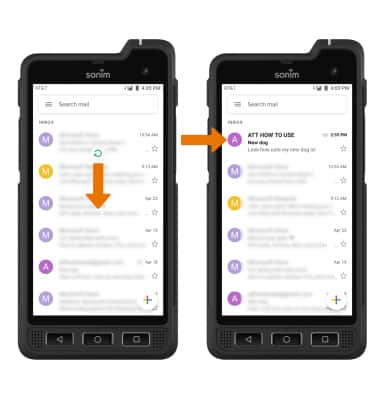
OPCIONES DE CORREO ELECTRÓNICO: selecciona Reply, Reply all o Forward para responder un correo electrónico. Selecciona un archivo adjunto para ver. Selecciona el ícono Download para guardar el adjunto. Selecciona el ícono Delete para eliminar el correo electrónico.
Importante: Los archivos adjuntos se guardan en forma predeterminada en la carpeta Download. Para ver los adjuntos guardados, en la pantalla principal deslízate hacia arriba desde el centro de la pantalla para tener acceso a la bandeja Apps > selecciona la aplicación File Manager > carpeta Download.